editplus怎么改变窗口布局-editplus改变窗口布局的方法
 发布于2025-03-19 阅读(0)
发布于2025-03-19 阅读(0)
扫一扫,手机访问
小伙伴们知道editplus怎么改变窗口布局吗?今天小编就来讲解editplus改变窗口布局的方法,感兴趣的快跟小编一起来看看吧,希望能够帮助到大家。
第一步:首先,打开EditPlus主页面。

第二步:接着,上边菜单栏点击工具。
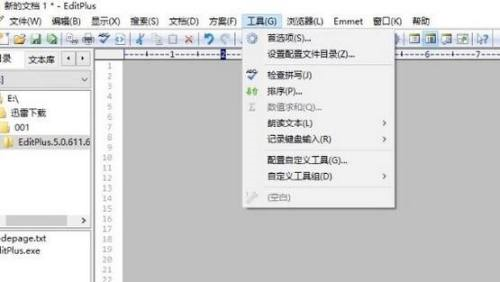
第三步:随后,选择首选项。
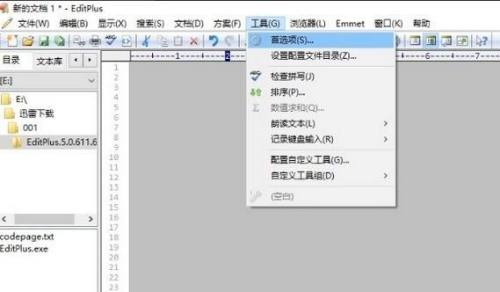
第四步:之后,点击布局,右边根据需要更改位置。

第五步:最后,点击应用保存即可。
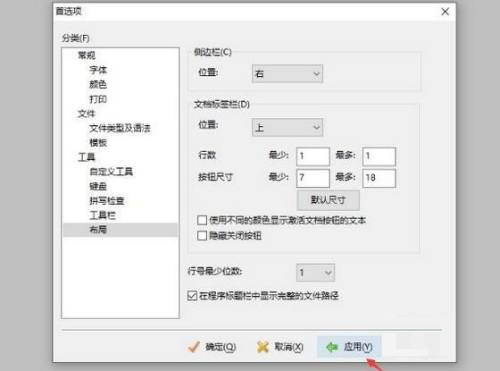
本文转载于:https://www.pcsoft.com.cn/article/60129.html 如有侵犯,请联系admin@zhengruan.com删除
上一篇:ios12中提升网速的简单步骤
下一篇:话本小说如何开启收益提醒
产品推荐
-

售后无忧
立即购买>- DAEMON Tools Lite 10【序列号终身授权 + 中文版 + Win】
-
¥150.00
office旗舰店
-

售后无忧
立即购买>- DAEMON Tools Ultra 5【序列号终身授权 + 中文版 + Win】
-
¥198.00
office旗舰店
-

售后无忧
立即购买>- DAEMON Tools Pro 8【序列号终身授权 + 中文版 + Win】
-
¥189.00
office旗舰店
-

售后无忧
立即购买>- CorelDRAW X8 简体中文【标准版 + Win】
-
¥1788.00
office旗舰店
-
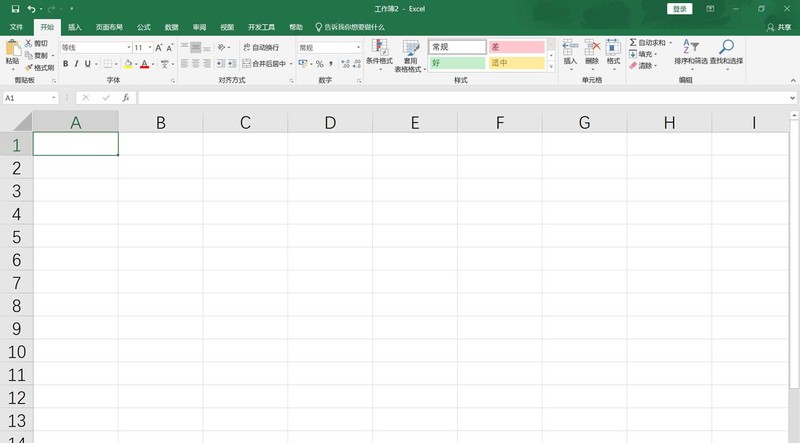 正版软件
正版软件
- excel表格怎么随机生成100道加法算术题 excel表格教程
- 1、首先,打开Excel软件。2、再然后,选中一个空白的单元格。3、然后,输入=RANDBETWEEN(1,100)&"+"&RANDBETWEEN(1,100)&"="。4、之后,按回车键。5、最后,将鼠标放在第一个计算题的右下角当鼠标变成黑色十字时往右拉和往下拉就完成了。
- 7分钟前 0
-
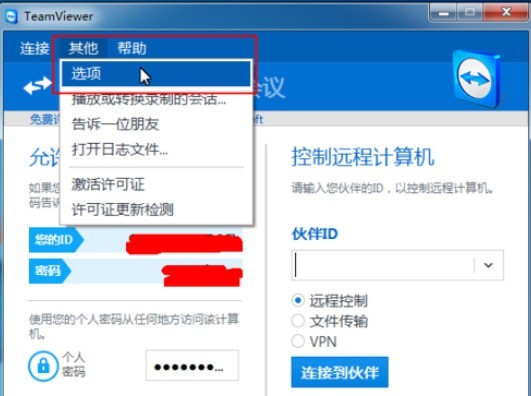 正版软件
正版软件
- teamviewer重置会议设置的详细步骤
- 我们需要先打开teamviewer软件然后我们点击其它菜单》选项打开配置窗口。默认显示的是常规配置,点击会议进入会议配置页。接着我们可以对会议的画面质量进行设置。如果选择自定义的话,则自定义设置按钮被激活。会议默认设置中可以选择与会者互动选项。若是选择自定义的话,则配置按钮被激活。我们还点击可以进行详细的设置。会议默认设置中还可以设置会议内容中否自动记录的功能,如果记录了的话,会后还可以再回顾会上的情景。大家了解玩后,赶紧去试试吧!
- 17分钟前 0
-
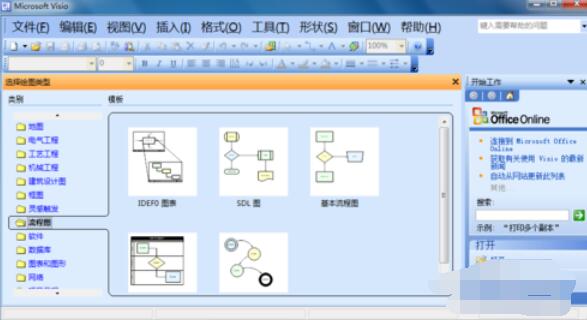 正版软件
正版软件
- microsoft office visio 2003设置单位的具体操作方法
- 首先,我们打开Visio绘制,选择我们需要绘制的图表类型。选择好以后,我们就进入了绘制界面,也就是新建好一个文档。我们点击【工具】菜单——【选项】命令。(注意看一下标尺上的密度和数字)在打开的选择窗口中,我们点击【单位】选项卡。如图在打开单位选择卡界面中,我们可以看到有一个默认单位。当前页:毫米文本:磅角度:度持续时间:天我们根据自己的需求来调整,当前页要改成厘米,我们点击【更改】按钮在弹出的【页面设置】窗口中,我们可以看到有一个【度量单位】,我们选择厘米,点击应用确定即可。(注意看标尺上的密度和数字)
- 42分钟前 0
-
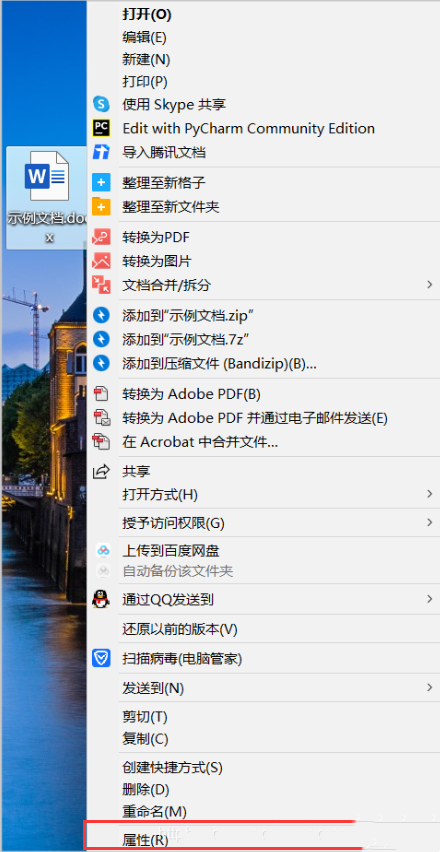 正版软件
正版软件
- 电脑同时安装了WPS和Office,怎么设置文件的默认打开方式?
- 由于某些原因,用户在电脑上同时安装了WPS和Office两个办公软件,那么要怎么设置电脑文件的默认打开方式呢?针对这一问题,本篇带来了详细的设置教程,希望可以帮到大家。 第一种方式:右键文件,在设置里面更改。 1、右键Word/Excel/PPT文件,点击属性。 2、在打开方式中点击【更改】。 3、选择使用MicrosoftOffice或者WPSOffice打开文件。 第二种方式:打开电脑的设置默认程序窗口,进行设置。 电脑的默认程序窗口怎样打开,在之前的文章里面已经提及过。 怎么查看并
- 57分钟前 WPS Office 0
-
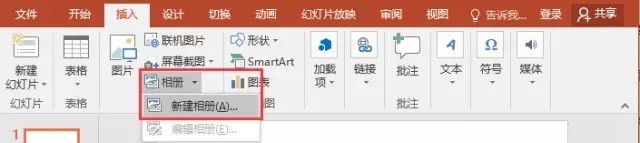 正版软件
正版软件
- PPT图片批量快速导入的操作方法
- (1)在菜单栏中单击【插入】-【相册】,在弹出下拉菜单中选择【新建相册】命令。(2)打开【相册】对话框,选择插入图片来源自【文件/磁盘】,按Ctrl+A键,全选想插入的多张图片,单击【插入】按钮,返回【相册】对话框,注:在【相册】对话框中添加图片后,还可以调整图片位置,图片显示方式,图片版式,相框形状、主题等等参数,大家可根据需要进行设置。其中【图片版式】下拉列表中包含四个选项特别重要,体现图片导入PPT后排版的样式,如图所示:具体含义:适应幻灯片版式:这是默认的版式,图片会等比例放大,最大的占满整个页面
- 1小时前 03:34 0
相关推荐
热门关注
-

- Xshell 6 简体中文
- ¥899.00-¥1149.00
-

- DaVinci Resolve Studio 16 简体中文
- ¥2550.00-¥2550.00
-

- Camtasia 2019 简体中文
- ¥689.00-¥689.00
-

- Luminar 3 简体中文
- ¥288.00-¥288.00
-

- Apowersoft 录屏王 简体中文
- ¥129.00-¥339.00








